Hai un dispositivo Raspberry PI headless e hai bisogno di apportare piccole modifiche? E se non hai tempo di collegare un monitor e una tastiera? Nessun problema! Imparare come accedere remotamente ai dispositivi Raspberry PI ti sarà utile.
In questo tutorial, seguirai i passaggi per installare SSH ed abilitare SSH sul tuo Raspberry PI per controllare il dispositivo in remoto.
Pronto? Continua a leggere e inizia a controllare in remoto i tuoi dispositivi Raspberry PI!
Prerequisiti
Questo tutorial comprende dimostrazioni pratiche di accesso remoto ai dispositivi Raspberry PI. Per seguire, assicurati di avere quanto segue:
- Almeno un dispositivo Raspberry PI – Questo tutorial utilizza il Raspberry PI 4, ma i passaggi sono applicabili a tutte le versioni dei dispositivi Raspberry PI.
- A computer (Windows, Mac, or Linux) – This tutorial uses Windows 10 to access Raspberry PI remotely.
Installazione di SSH su un dispositivo Raspberry PI
Nel configurare SSH sul tuo dispositivo Raspberry PI, è cruciale assicurarsi che il demone SSH sia installato ed in esecuzione. Il demone SSH è il processo in background che consente di accedere in remoto al tuo dispositivo Raspberry PI.
Di solito il demone SSH è installato di default sul tuo dispositivo Raspberry PI, ma non fa male controllare due volte.
1. Apri un terminale sul tuo dispositivo Raspberry PI e esegui il comando systemctl qui sotto per verificare se il demone SSH è installato.
Se il demone SSH è installato e in esecuzione correttamente, vedrai un messaggio simile a quello sotto riportato.
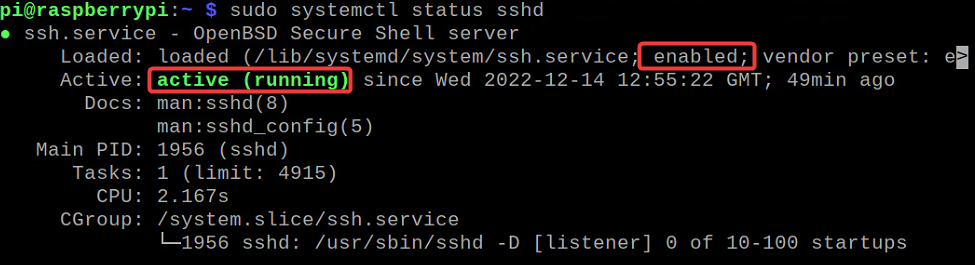
2. Se il demone SSH non è installato, esegui i seguenti comandi apt per aggiornare l’indice dei pacchetti di sistema e installare il demone SSH.

3. Una volta completata l’installazione, esegui i seguenti comandi per avviare e abilitare il demone SSH (sshd) per avviarsi automaticamente all’avvio del sistema.
? Se hai problemi nell’abilitare il demone SSH, passa alla sezione seguente “Abilitare SSH tramite il comando
raspi-config“
4. Infine, controlla di nuovo lo stato per assicurarti che il demone SSH sia in esecuzione correttamente. sudo systemctl status sshd
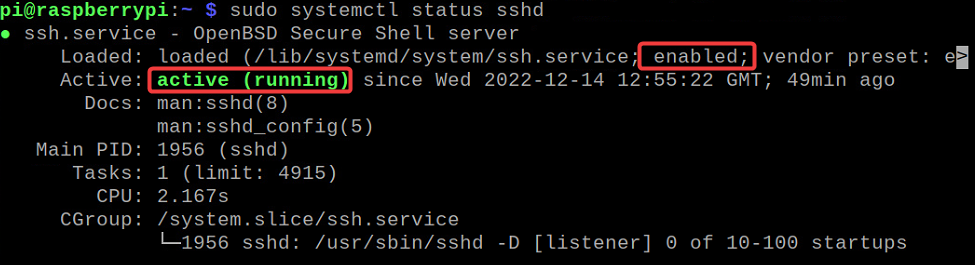
Abilitazione di SSH tramite l’utilità raspi-config
Se hai abilitato con successo il demone SSH, sei fortunato. Ma se hai ricevuto l’errore “timeout” o “Errore: impossibile avviare il servizio”, hai bisogno di un’alternativa.
L’utilizzo del comando systemctl enable tende a generare errori. Ma fortunatamente, esiste un metodo o un’utilità alternativa per abilitare SSH sul tuo dispositivo Raspberry PI chiamata raspi-config. Questa utilità ti consente di configurare e gestire varie impostazioni sul tuo dispositivo, inclusa l’abilitazione di SSH.
1. Esegui il seguente comando per avviare l’utilità raspi-config, che ti presenterà un menu di opzioni, come mostrato di seguito.
Utilizza i tasti freccia sulla tastiera per navigare nel menu e premi Invio per selezionare l’opzione denominata Opzioni di interfaccia. Questa opzione ti consente di abilitare varie interfacce sul tuo dispositivo Raspberry PI, come SSH.
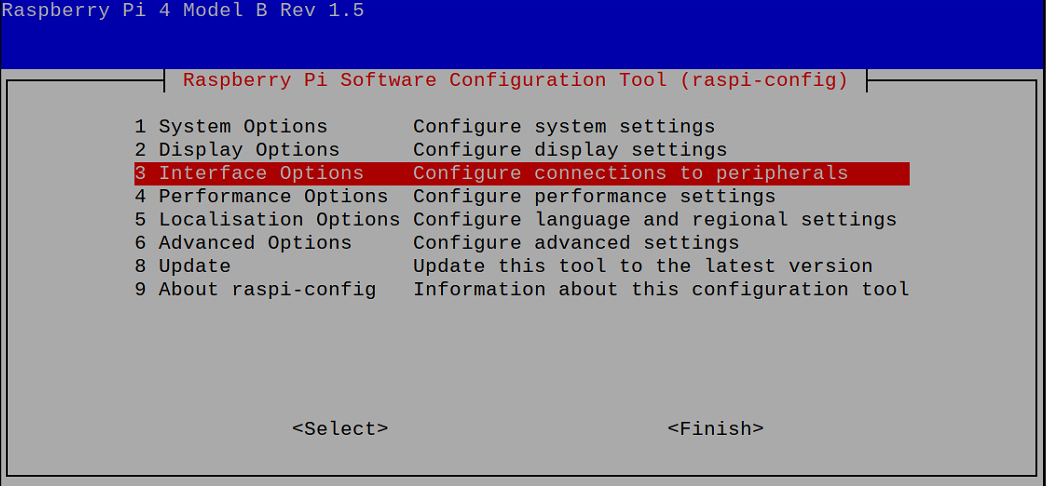
2. Successivamente, seleziona l’opzione SSH e premi Invio, verrà aperta una nuova finestra in cui è possibile abilitare SSH.
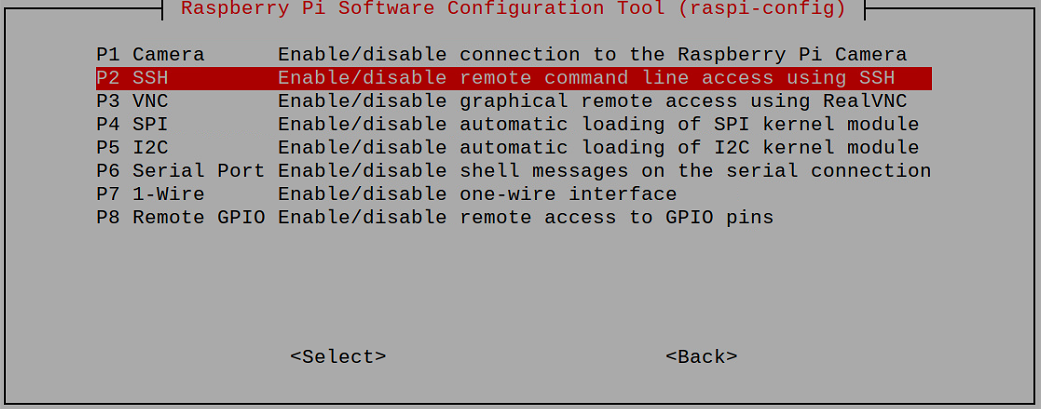
3. Ora, premi il tasto Tab per spostare il cursore su Sì, e premi Invio per abilitare SSH sul tuo dispositivo Raspberry PI.
Ignora il messaggio di avvertenza che appare poiché cambierai la password predefinita nella sezione successiva. Premi Invio due volte per uscire dall’utilità raspi-config.
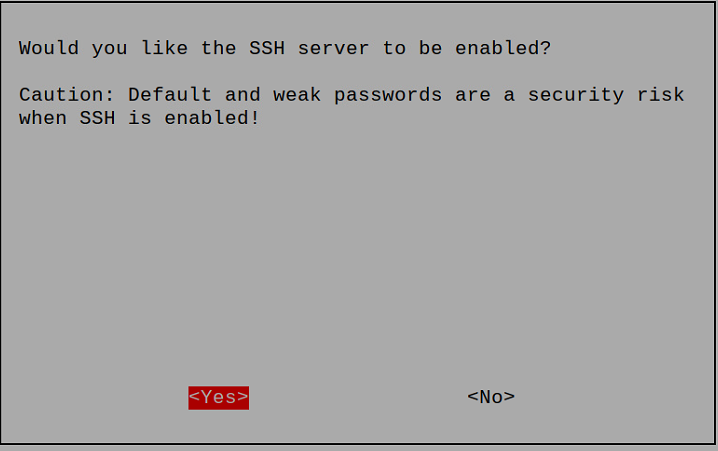
Cambiare la password SSH predefinita.
Hai abilitato con successo SSH sul tuo dispositivo Raspberry PI, ma è importante assicurarti che il dispositivo non venga compromesso. Come? Cambiando la password predefinita di SSH.
La password predefinita per l’utente ‘pi’ sui dispositivi Raspberry PI è ‘raspberry’. Anche se può essere comoda, rappresenta un rischio per la sicurezza.
Esegui il seguente comando passwd per iniziare a cambiare la tua password predefinita di SSH.
Quando richiesto, inserisci la password predefinita attuale e inserisci e conferma una nuova password due volte. Assicurati di scegliere una password forte e unica per evitare che il tuo dispositivo venga compromesso.
A questo punto, il tuo dispositivo Raspberry PI è più sicuro. Ma come ci si connette al dispositivo Raspberry PI da remoto? Avrai bisogno di ottenere l’indirizzo IP locale del tuo dispositivo Raspberry PI nel passo successivo.
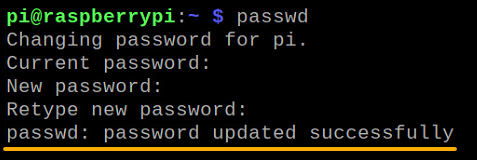
Ora, esegui il comando hostname sottostante per ottenere l’indirizzo IP del tuo dispositivo Raspberry PI (-I).
Nota l’indirizzo IP, come mostrato di seguito, poiché lo utilizzerai per accedere al tuo dispositivo in remoto sulla stessa rete.

Connessione Remota al Dispositivo Raspberry PI
Ora che hai fatto tutto il lavoro duro, puoi finalmente connetterti al tuo dispositivo Raspberry PI da remoto. Ma prima, avrai bisogno di un client SSH.
Se stai usando Windows, KiTTY è una scelta popolare. Per gli utenti macOS e Linux, il terminale integrato va bene, ma questo tutorial utilizza KiTTY per le dimostrazioni.
Apri KiTTY e configura la destinazione a cui connetterti e il tipo di connessione con il seguente:
- Inserisci l’indirizzo IP locale del tuo dispositivo Raspberry PI nel campo Nome host (ad esempio, [email protected]).
- Inserisci 22 per il numero di Porta.
- Seleziona SSH come tipo di Connessione.
Mantieni le altre impostazioni come sono e clicca su Apri per connetterti al tuo dispositivo Raspberry PI in remoto.
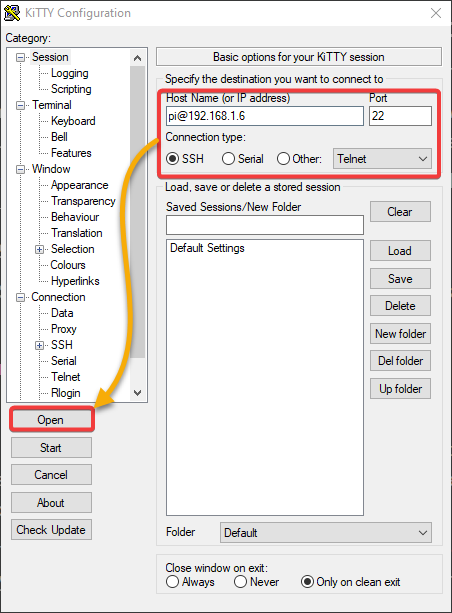
Ora, inserisci la nuova password che hai impostato per l’utente ‘pi’ nella sezione “Cambiare la password SSH predefinita”.
Se avrai successo, verrai loggato al tuo dispositivo Raspberry PI, come mostrato di seguito. Ed è tutto! Ora puoi gestire il tuo dispositivo Raspberry PI in remoto a tuo piacimento.
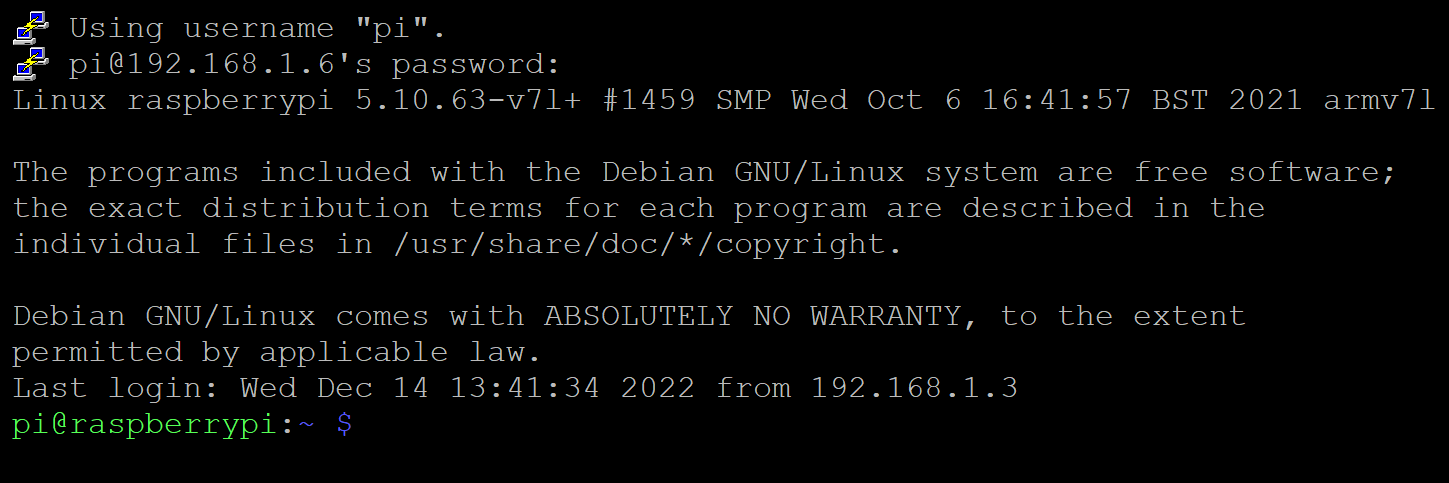
Conclusione
Accedere in remoto al tuo dispositivo Raspberry PI è un ottimo modo per fare le cose più velocemente senza sacrificare la sicurezza. Ci sono alcuni passaggi coinvolti per assicurarsi che tutto sia configurato correttamente e in modo sicuro. Ma sicuramente prenderai confidenza nell’accesso remoto ai tuoi dispositivi Raspberry PI.
Con la configurazione SSH impostata, goditi tutti i progetti fantastici che puoi creare con il tuo dispositivo Raspberry PI!
Source:
https://adamtheautomator.com/how-to-remotely-access-raspberry-pi/













